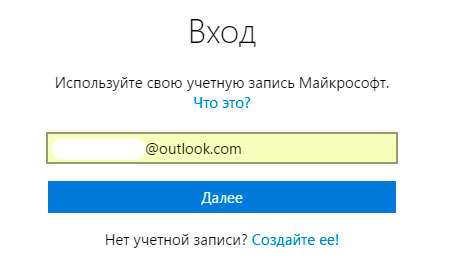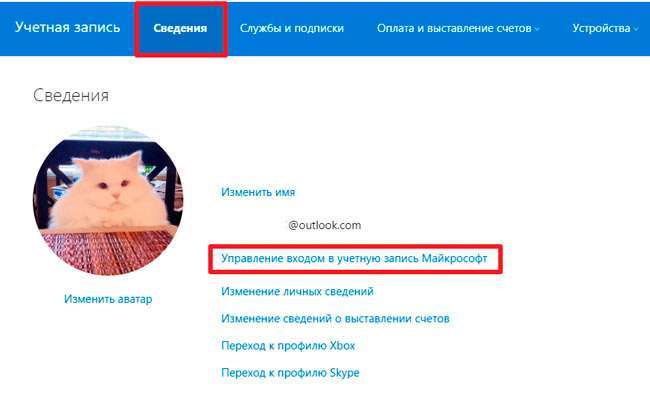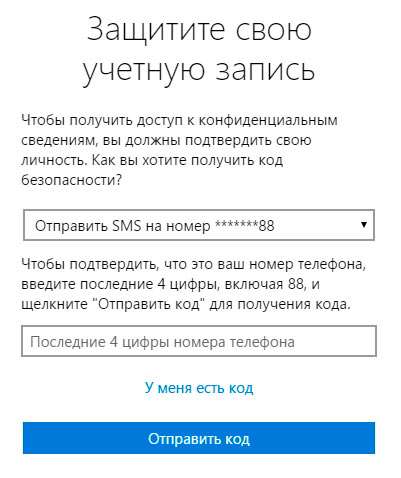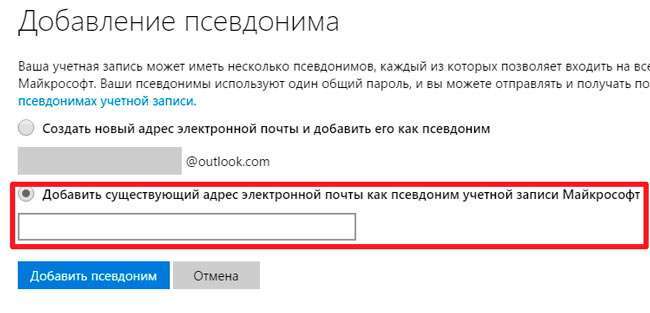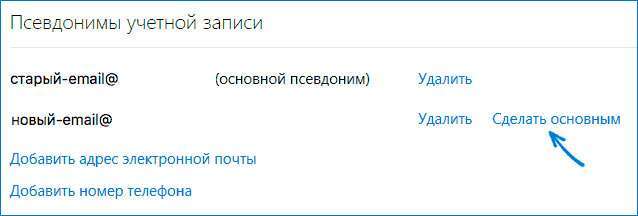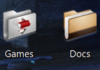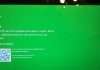Доброго дня. Не багато знають, як змінити пошту в обліковий запис Microsoft для використання в мережах Windows 8 / 10 і офісних додатках MS Office. Такий крок рекомендується в тих випадках, коли Ви хочете прив’язати до акаунта інший e-mail, при цьому зберігаючи всі налаштування: підписки, активацію. Пропоную ознайомитися з простою інструкцією по зміні «логіна» Microsoft.
Важливо!
Щоб виконати зміни Вам необхідно мати доступ до «старого» адресою, інакше нічого не вийде. Крім того, якщо Ви в налаштуваннях облікового запису вказували 2-х рівневу перевірку, то Вам на телефон повинно прийти повідомлення для підтвердження.
У разі втрати доступу, доведеться створювати нову «учетку». По-іншому – ніяк!
Інструкція
Не буду довго ходити навколо теми «обліковий запис Microsoft як поміняти email», а відразу перейду до докладних роз’яснень.
- Відкриваєте браузер, який ви використовуєте для серфінгу в інтернеті. Я віддаю перевагу Хром або Яндекс. Цікаво, який подобається Вам (напишіть в коментарях, якщо неважко).
- Вводимо в рядок: https://account.microsoft.com/.
- Перед Вами з’явиться вікно авторизації, де треба буде спочатку вказати стару адресу, а потім ввести пароль (на наступному кроці):
- Якщо все пройшло успішно, то в головному меню сайту з’явитися пункт «Відомості», за яким і потрібно клікнути мишкою для переходу на нову сторінку:
- Потім знаходимо посилання для управління входом в облік. запис Microsoft і переходимо по ній.
- Тепер від Вас можуть вимагати (або попросити) додаткове підтвердження, оскільки мова йде про зміну особистих даних, і подібні захисні заходи абсолютно виправдані. Мені довелося ввести останні 4 цифри телефонного номера (який я вказував у налаштуваннях раніше). Після цього на мій «мобільник» надійшло SMS з кодом аутентифікації:
- Коли Ви зробите вище вказані маніпуляції і отримаєте дозвіл на подальші дії, то необхідно в новому вікні перейти на пункт «Додати…» і вказати новий адресу електронної пошти email:
Не обов’язково вводити існуючий e-mail. Можете створити новий (із закінченням «outlook.com»).
- Слід перейти в обраний поштову скриньку, знайти там лист з активаційний посиланням, кликнути по ній для завершення процедури.
- І останній штрих: на сторінці Microsoft, де Ви вибирали «додати адресу» (дивіться вище), навпроти нового «мейлі» рекомендується натиснути на «Зробити основним»:
Все просто, згодні? Тепер, щоб увійти в особисті налаштування або обліковий запис Microsoft можна використовувати змінений email.
До речі, я вже давно так зробив і тепер скрізь ввожу свій улюблений email який у мене з 2004 року. Дуже зручно!
Можливо, у Вас залишилися питання з даної теми? Напишіть їх у коментарях, я обов’язково відповім. Також, можете залишати запити на сторінці «Питання – відповідь».
З повагою, Віктор!